Opciones de gestión de la app D-Link EAGLE PRO AI en móviles

La familia de equipos D-Link EAGLE PRO AI se pueden instalar, gestionar y administrar directamente desde la app gratuita. Esta aplicación está disponible para dispositivos Android y iOS, y es la forma más fácil y rápida de instalar y configurar desde cero nuestro router y red WiFi Mesh. No obstante, en el caso de que tengas que realizar alguna configuración avanzada, la propia aplicación te abrirá un navegador web para que te metas directamente en el firmware vía web, con el objetivo de que configures todas las opciones avanzadas. Hoy en RedesZone os vamos a enseñar todas las opciones de gestión que tenemos en esta app.
Descarga e instalación de la app
La aplicación oficial de la nueva familia EAGLE PRO AI se llama exactamente igual en la tienda de aplicaciones de Android y iOS, por lo tanto, podemos meternos directamente en Google Play Store para proceder con su descarga para Android, o en la App Store para realizar la descarga en dispositivos iPhone y iPad. A continuación, podéis descargar las aplicaciones desde las tiendas oficiales:
Una vez que las hayamos descargado e instalado, lo único que tendremos que hacer es darle los permisos necesarios para que funcione correctamente. Esta app pide principalmente permisos de Ubicación (para detectar redes Wi-Fi de alrededor) y también permisos de cámara, para poder escanear el código QR que tenemos tanto en la guía de instalación rápida como también en la parte posterior del dispositivo que vayamos a instalar.
A continuación, os vamos a enseñar todos los menús de configuración que tenemos disponibles cuando tenemos un router D-Link EAGLE PRO AI R15, sus principales características son que tiene doble banda simultánea con Wi-Fi AX1500 y puertos Gigabit, que podéis comprar por menos de 60 euros:
También tenemos configurado el extensor WiFi D-Link EAGLE PRO AI E15 en modo Mesh, esto significa que tendremos roaming WiFi y también band-steering. Este modelo es doble banda simultánea AX1500 y puertos Gigabit, también tiene un precio de unos 60 euros aproximadamente.
Una vez que ya conocemos el escenario, os vamos a enseñar todas las opciones que tenemos disponibles.
Opciones de configuración disponibles
Lo primero que debemos hacer con la app EAGLE PRO AI es registrarse o iniciar sesión. Podemos registrarnos de forma fácil y rápida a través de Facebook, Google e incluso Apple, por lo que no tendremos ni siquiera crear un nuevo usuario con nuestro correo. En el caso de que no puedas registrarte con estos registros, siempre podemos poner un correo electrónico y una contraseña de forma manual.
Una vez registrados, debemos iniciar sesión en la app y aceptar los términos de uso. También nos va a solicitar los permisos de ubicación, totalmente necesarios para escanear las redes WiFi que hay alrededor y encontrar el router R15 que es el núcleo de nuestra red inalámbrica WiFi. En el caso de que ya tuviéramos configurado el router vía web, no hay problema porque podremos seguir usando la app, pero debemos poner la contraseña de administración para iniciar sesión y poder controlarlo a través de la aplicación.
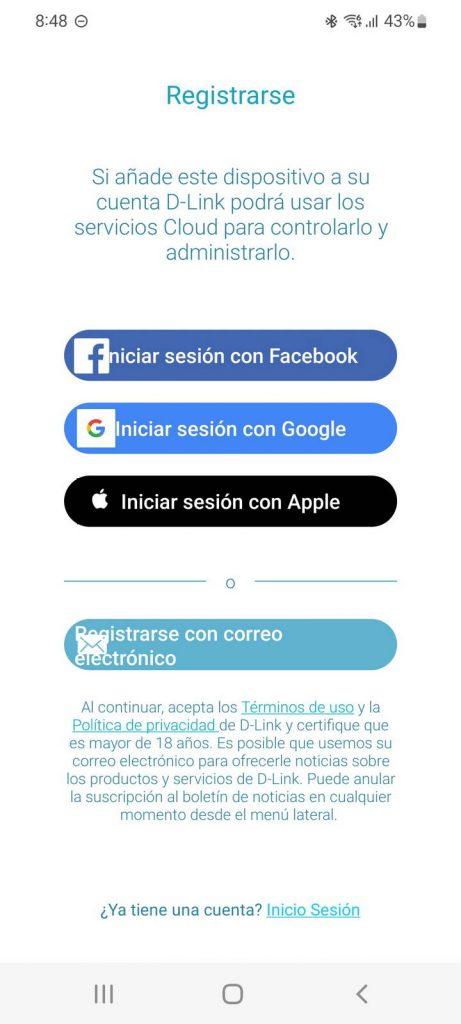
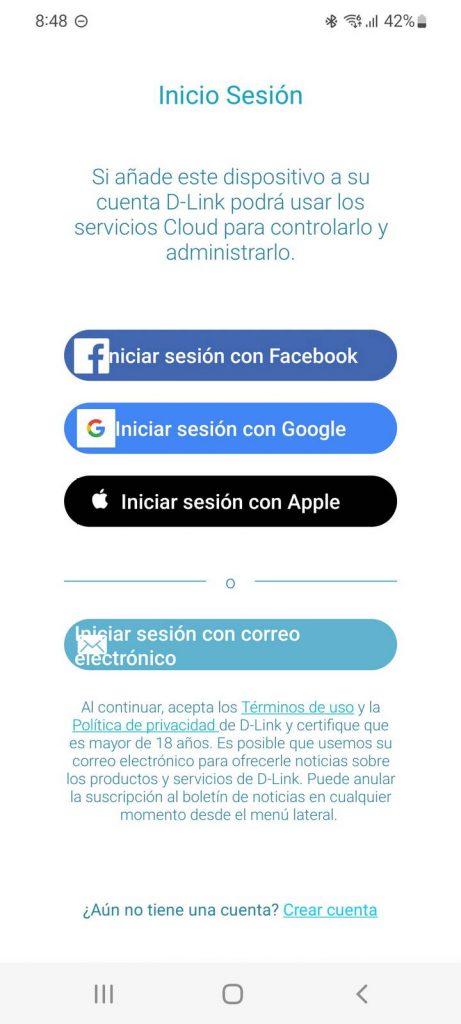
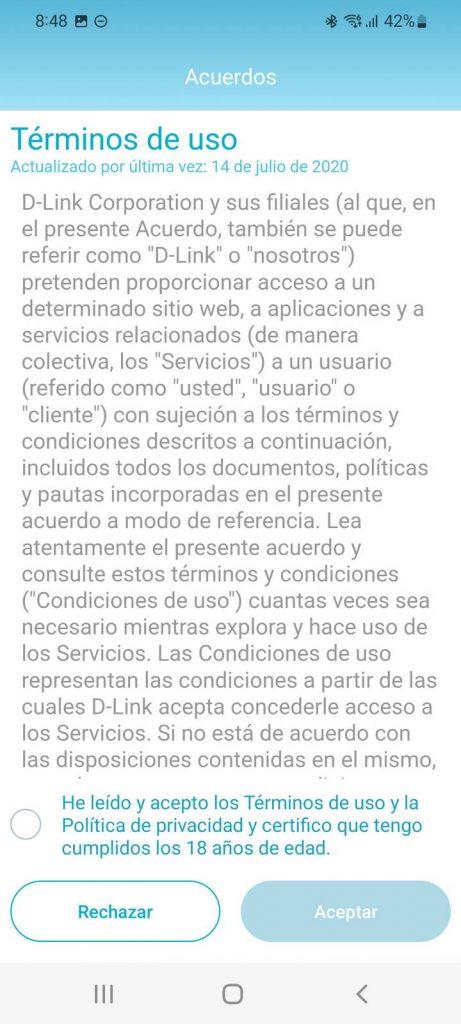
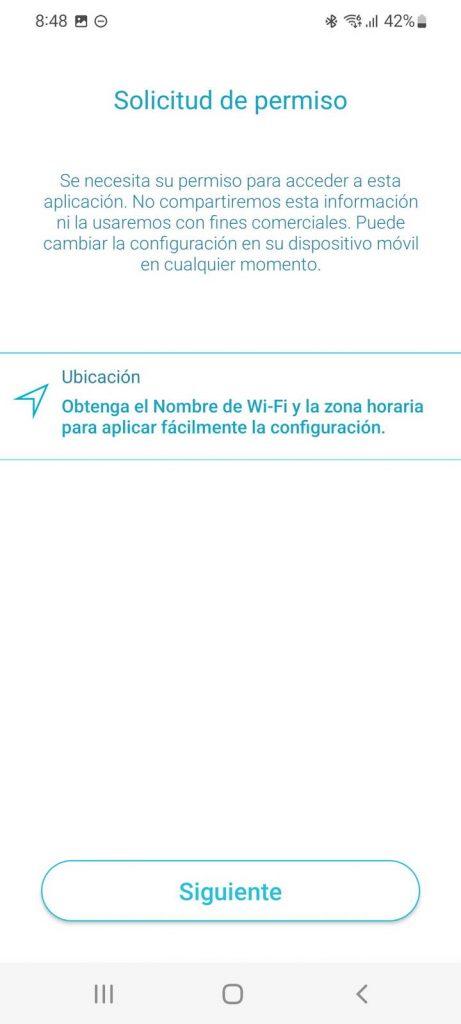
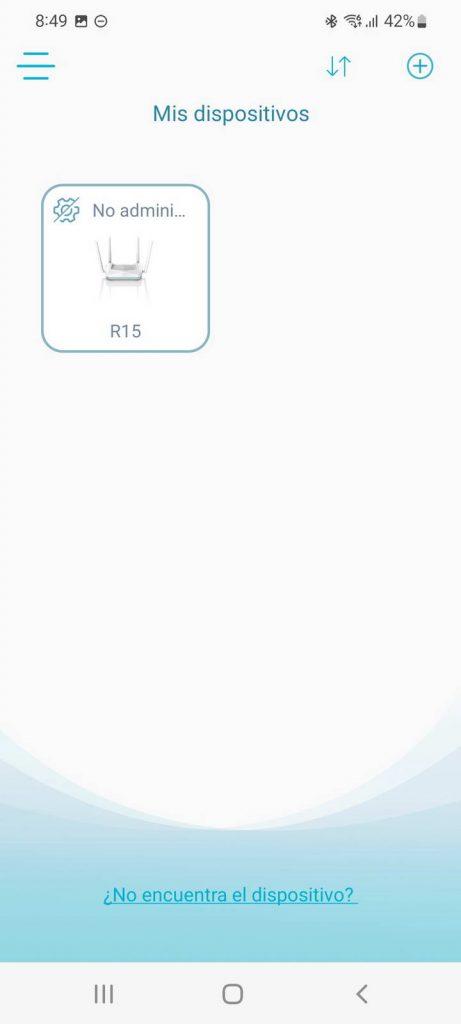
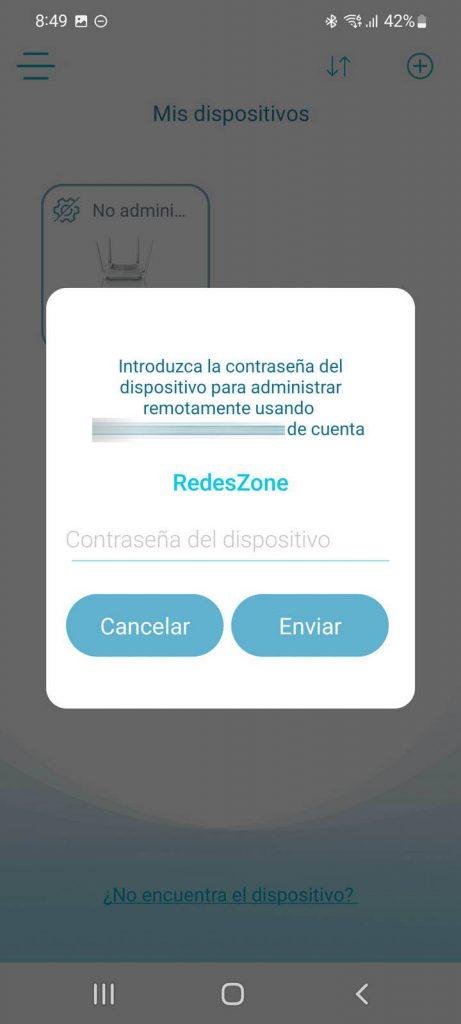
Una vez que introducimos la clave, podemos ver toda la red que hemos configurado previamente. Si pulsamos sobre el router R15 nos aparecerán todas las configuraciones actuales, también podemos verificar la versión del firmware, la zona horaria e incluso podremos realizar ajustes rápidos de la conexión a Internet, cambiar la contraseña de administración del router así como activar el QoS del router para priorizar diferentes dispositivos.

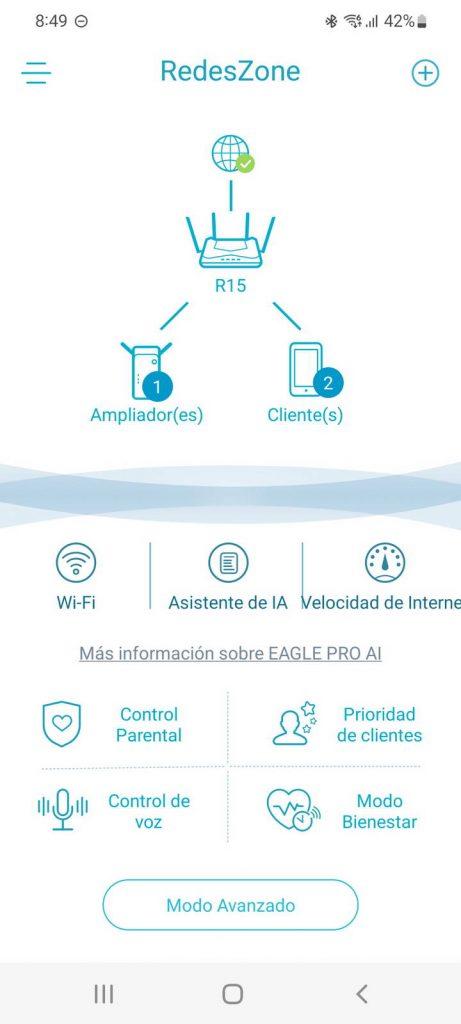
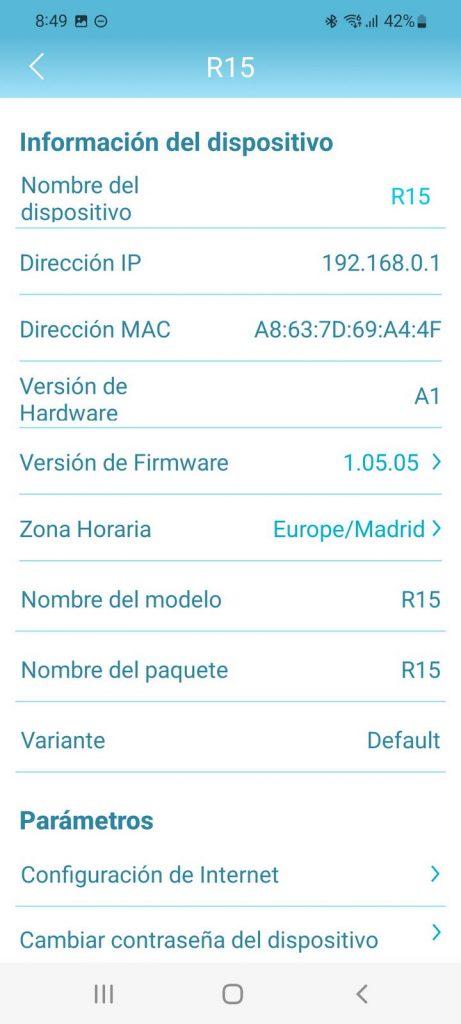
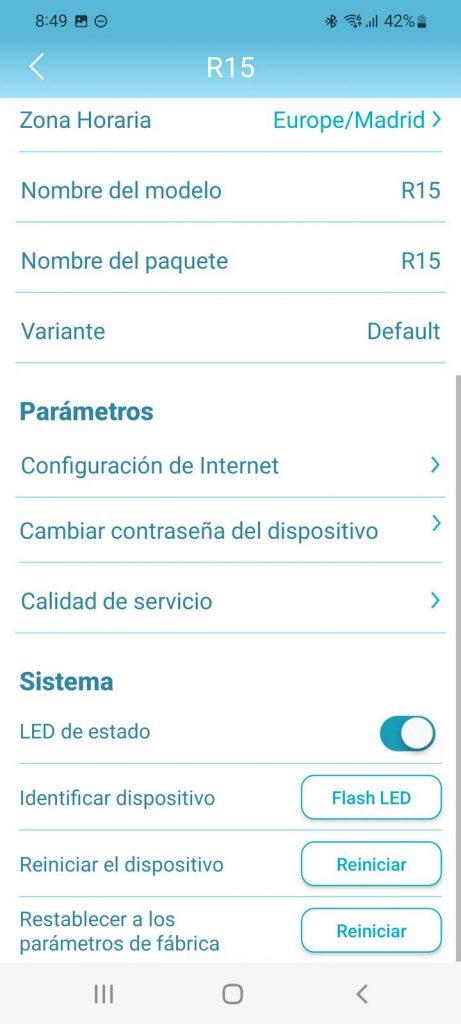
En la sección de configuración de Internet, solamente podemos utilizar el protocolo IPv4, aunque vía web también tenemos disponible la posibilidad de configurar IPv6 en detalle. Por supuesto, vamos a poder configurar todo el apartado de VLAN, fundamental para conectarnos a nuestro operador si usa FTTH. También tenemos la posibilidad de configurar una nueva contraseña de administración, y todas las opciones habituales del QoS (Calidad de Servicio) con el objetivo de priorizar unos dispositivos frente a otros. Todas las opciones y gráficos que tenemos vía web, también las tenemos disponibles a través de la aplicación.
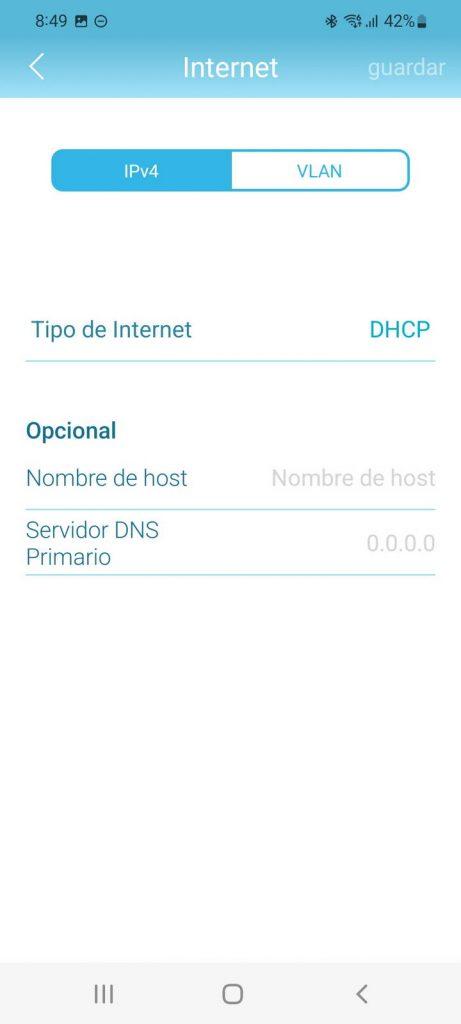
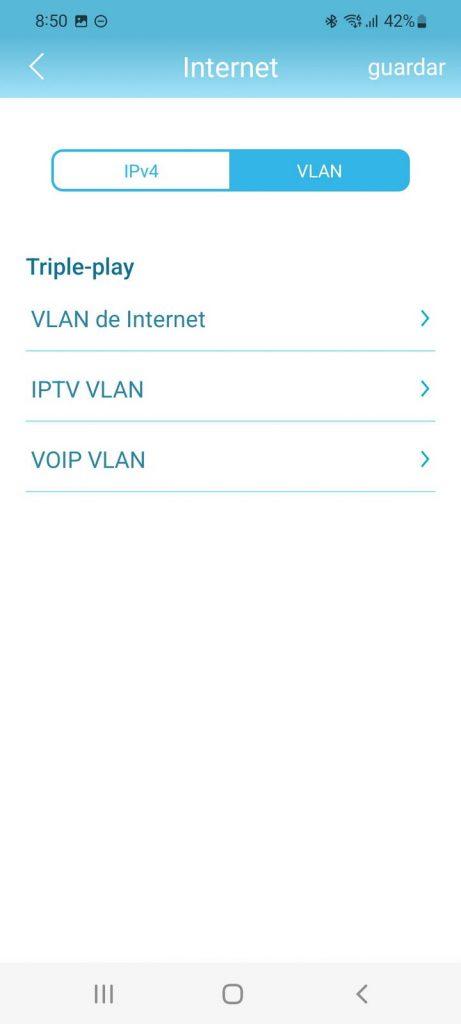
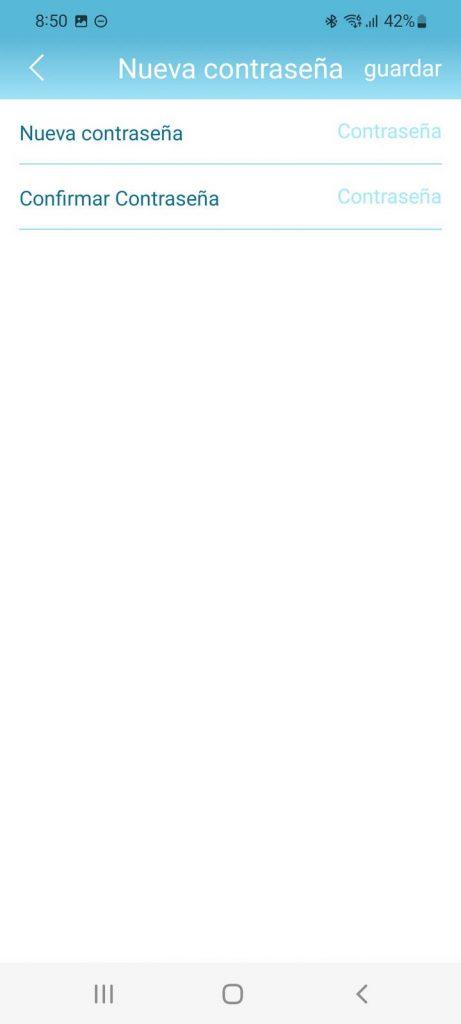
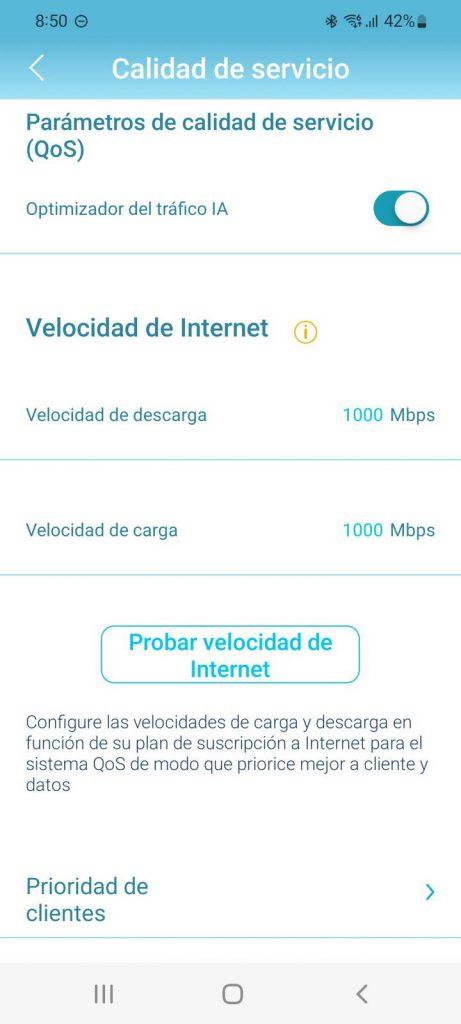
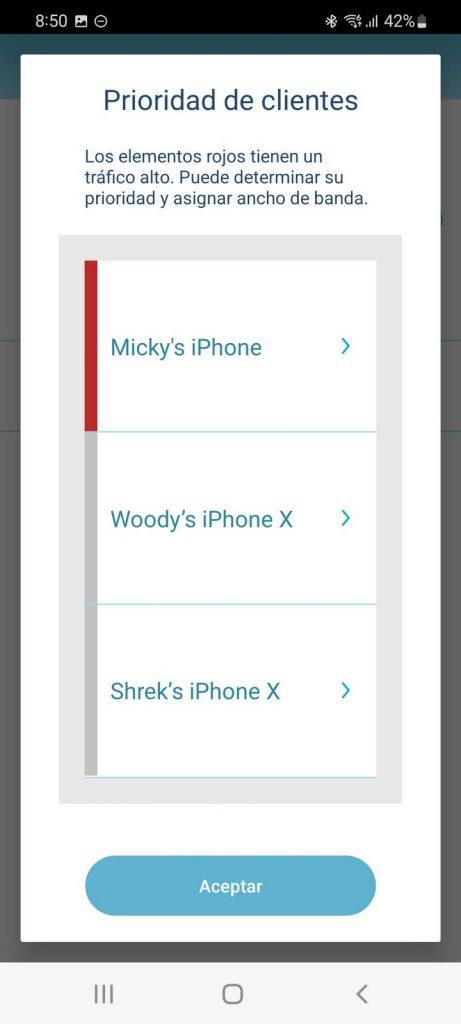
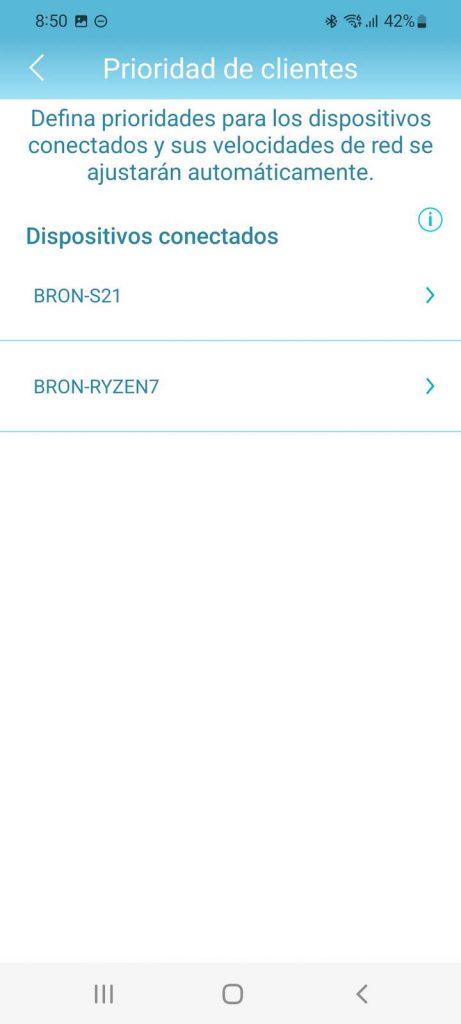
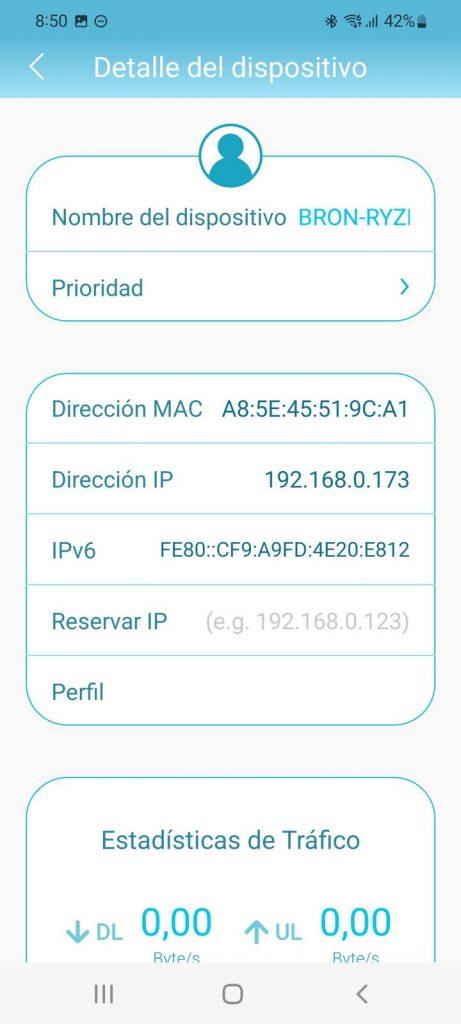
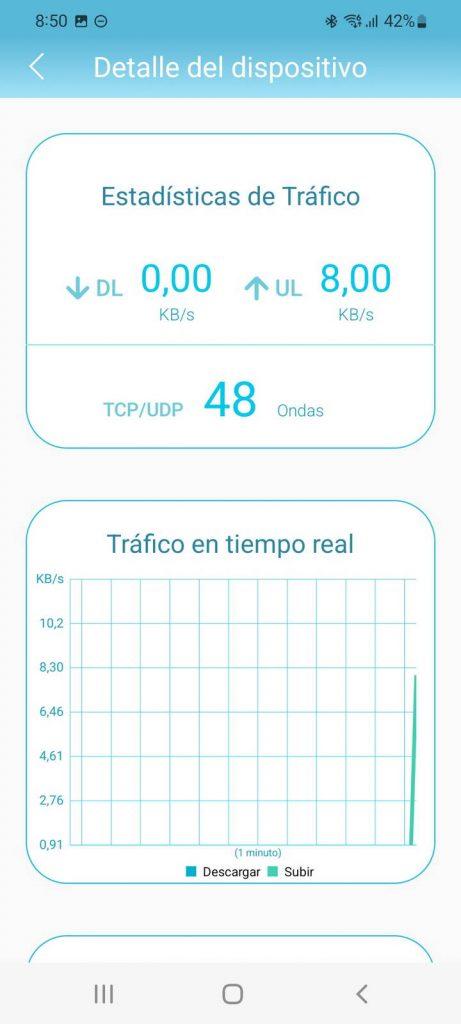
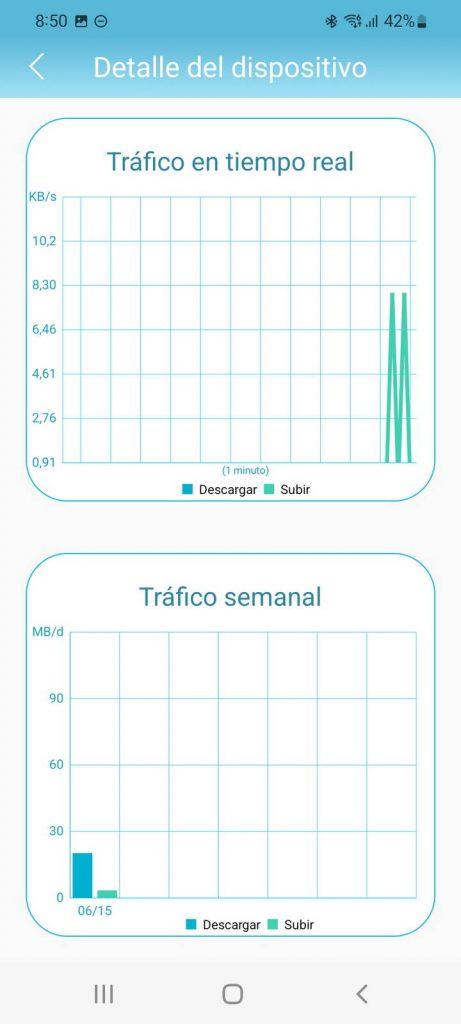
Como hemos formado una red Mesh con el modelo E15, en la sección de «Extensores Mesh» vamos a tener un dispositivo ampliador de Mesh. Si pulsamos sobre él podemos ver el nombre del dispositivo, IP, MAC, versión de hardware y firmware, así como la posibilidad de ver todos los clientes inalámbricos y cableados que están conectados, así como identificar el dispositivo con sus LEDs, reiniciarlo y también restablecer a valores de fábrica.
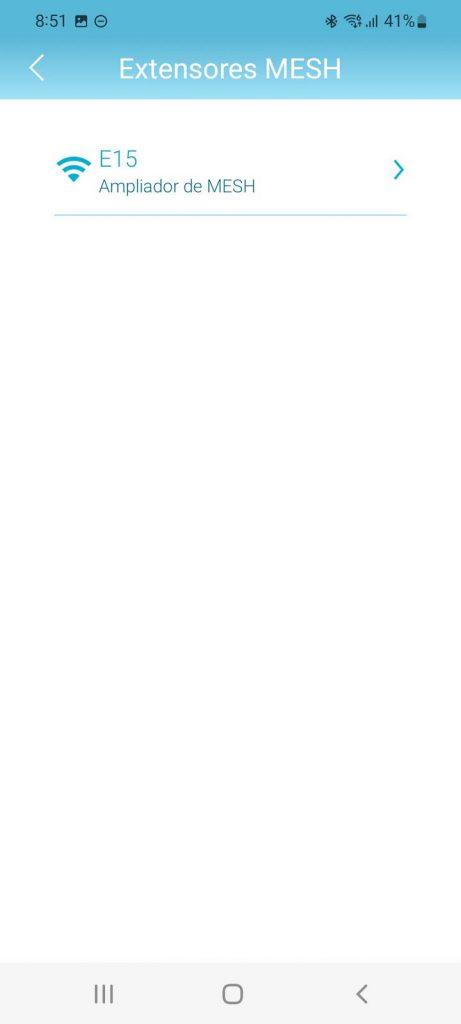
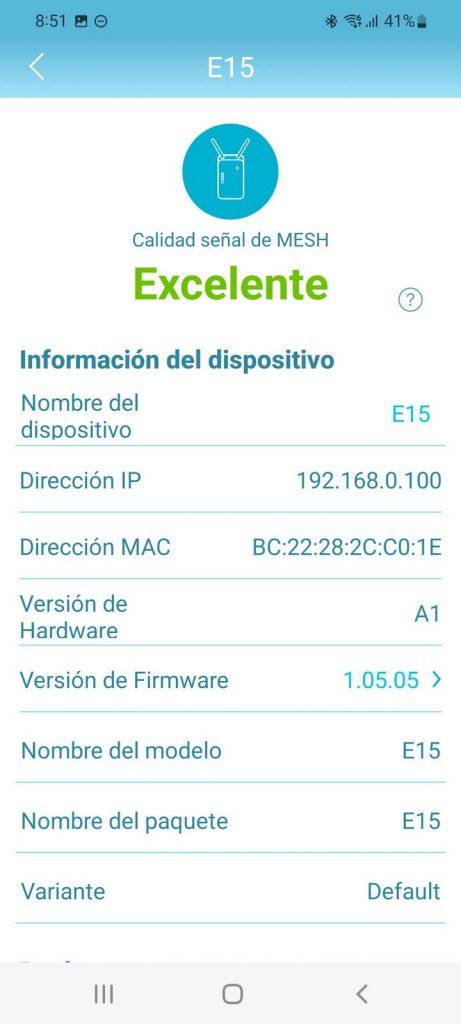
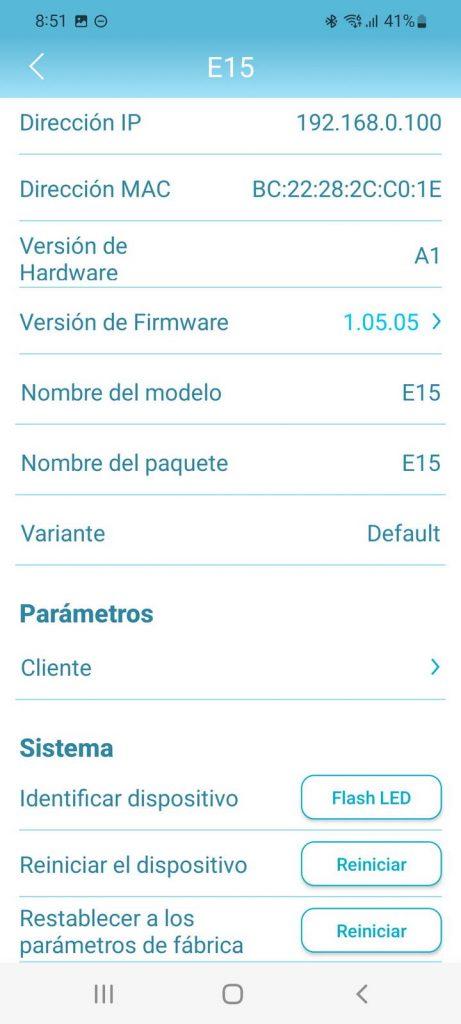
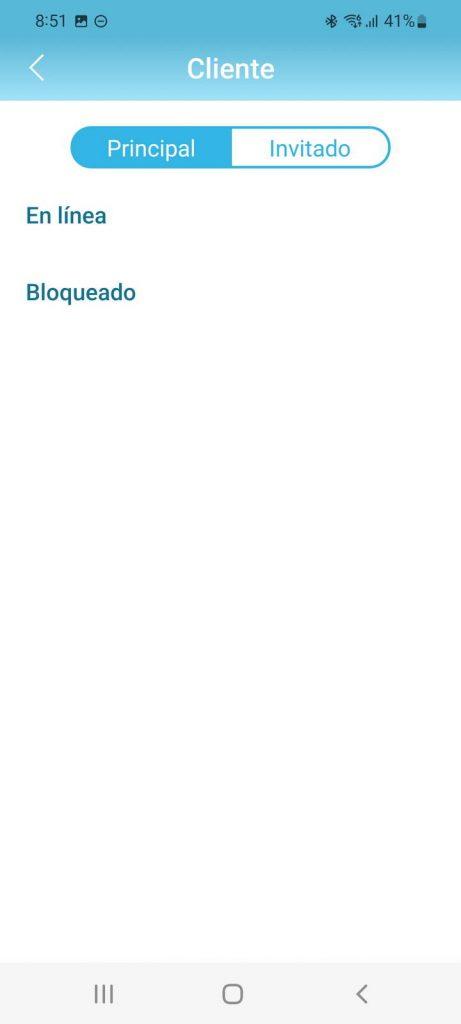
En la sección de configuración Wi-Fi, vamos a poder habilitar o deshabilitar tanto la red principal como la de invitados, e incluso podemos compartir los datos de nuestra red WiFi con el objetivo de que se conecten los invitados de forma sencilla. En el menú de configuración, podemos acceder a las opciones de optimizador de Wi-Fi con IA, malla Wi-Fi, cambiar el SSID y la contraseña, así como la seguridad WPA2 que tenemos actualmente. También podemos activar la programación del WiFi para habilitar o deshabilitar el SSID.
Otras opciones disponibles son las del asistente de IA y las notificaciones que nos pueden llegar, que básicamente es un informe semanal de ancho de banda y el informe del entorno WiFi semanal.
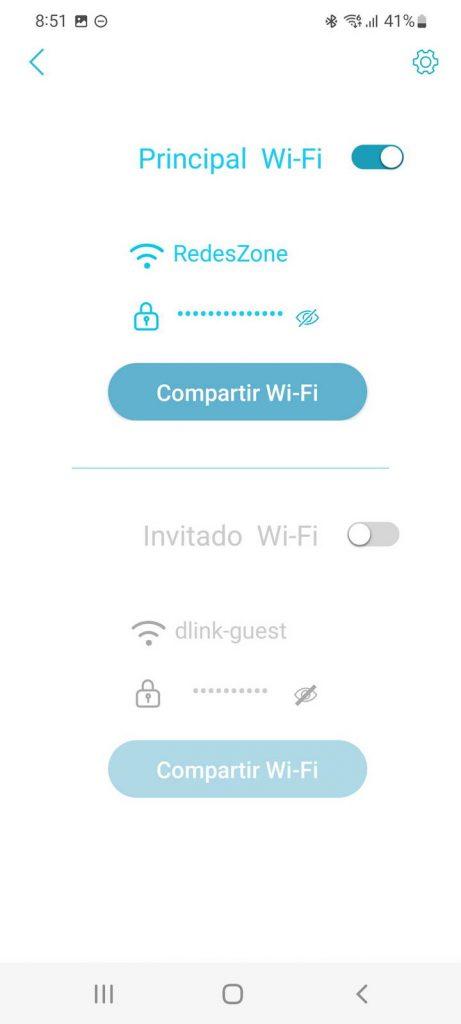
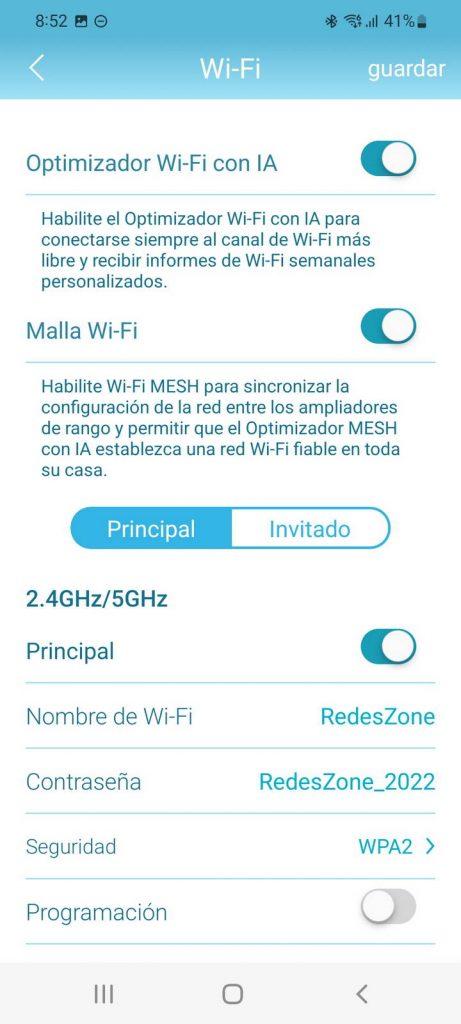
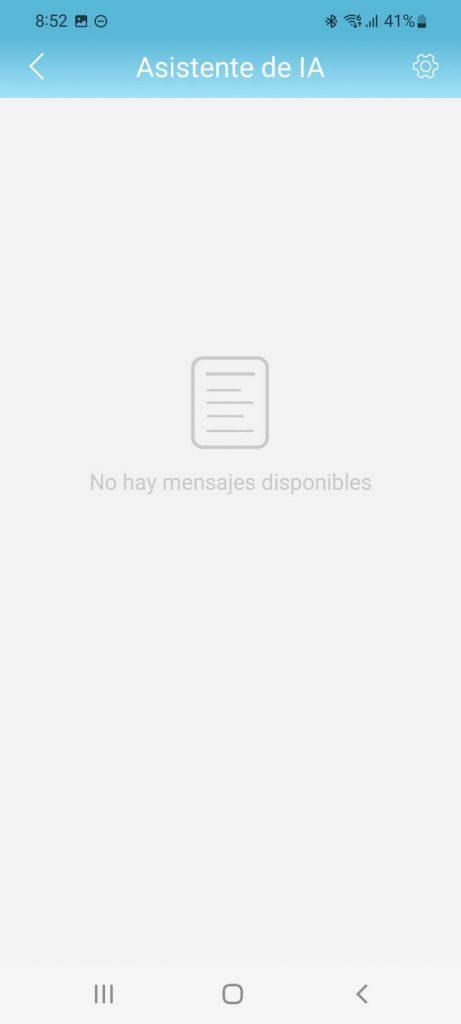
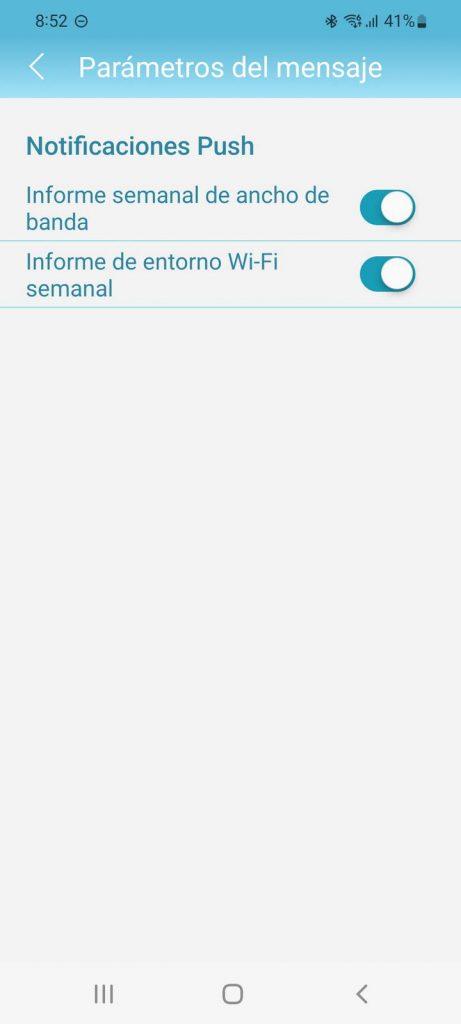
En la app también vamos a poder realizar un test de velocidad de la conexión a Internet, con el objetivo de ajustar perfectamente el QoS que incorpora el router. Respecto al control parental, tenemos exactamente las mismas opciones que vía web, vamos a poder crear diferentes perfiles y ajustar estos parámetros en detalle, no obstante, creemos que es más cómodo hacer este trabajo directamente vía web y no con la app.
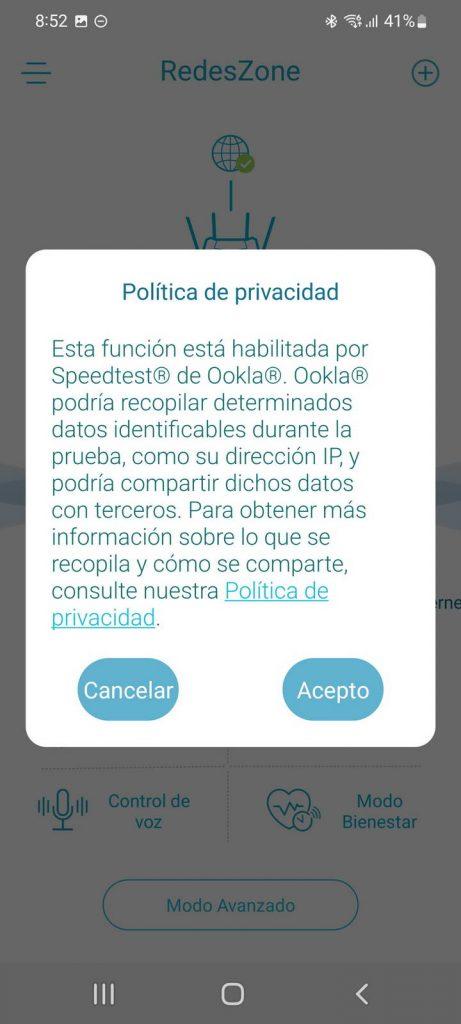

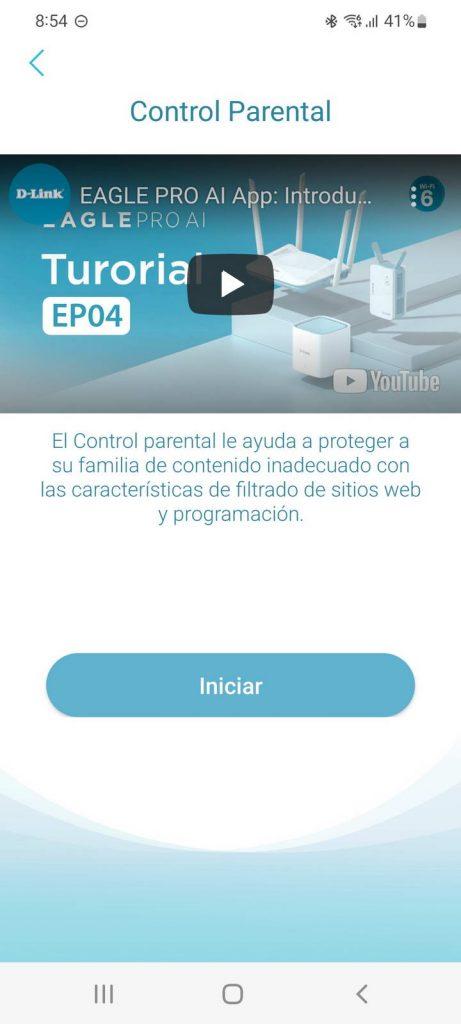
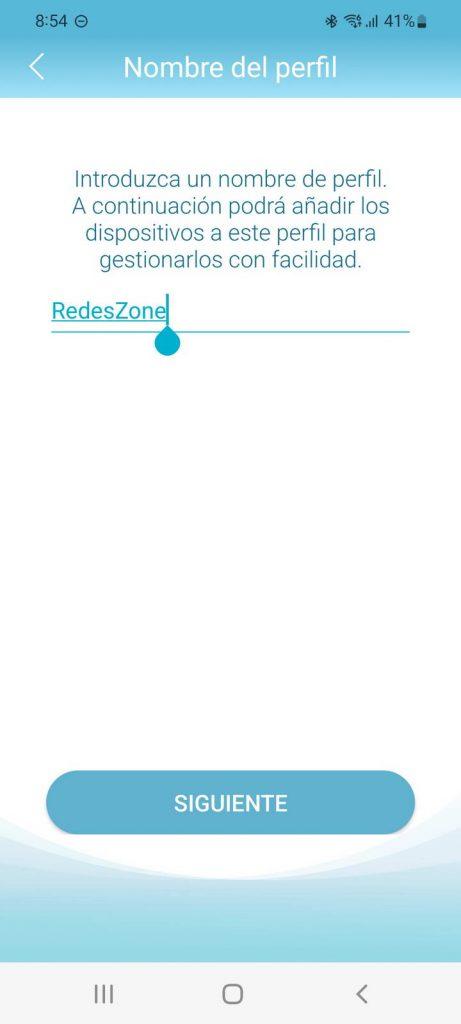
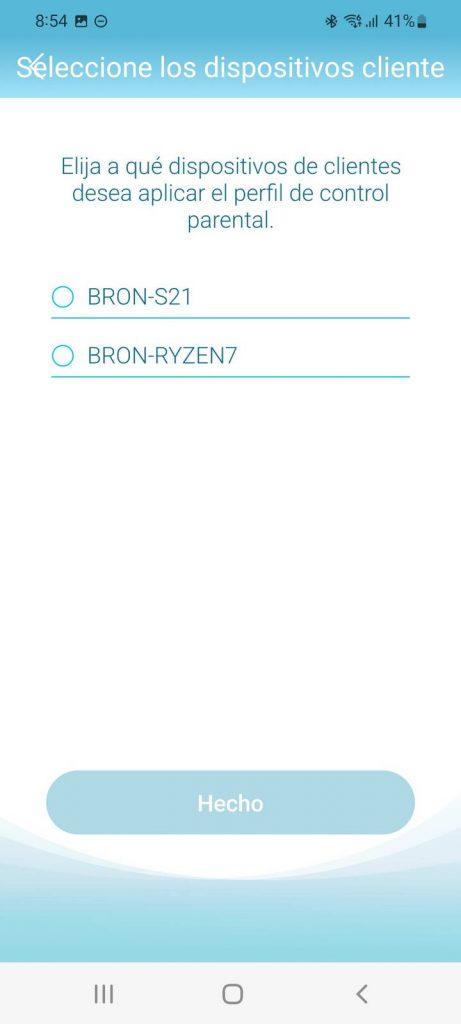
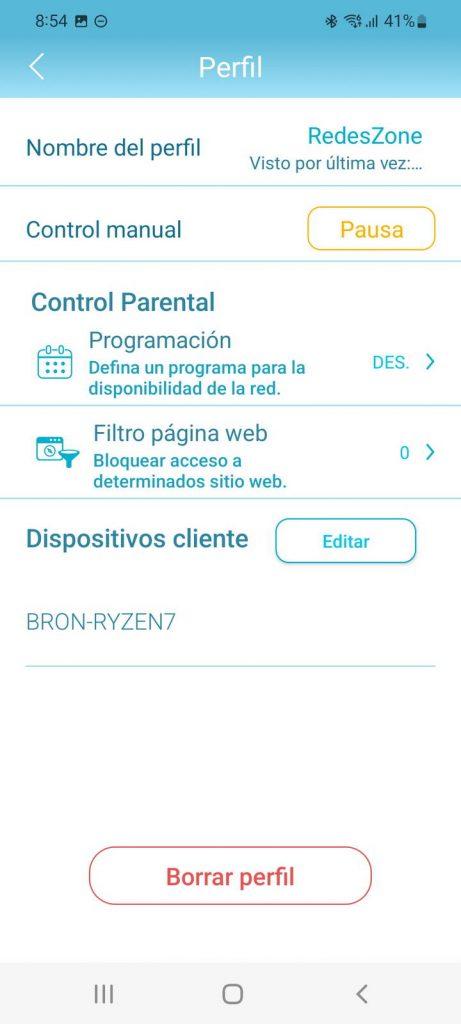
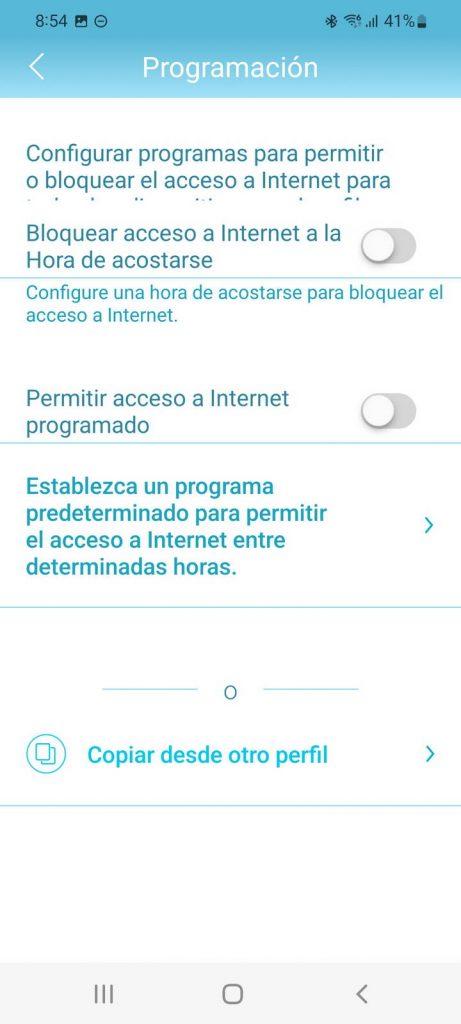

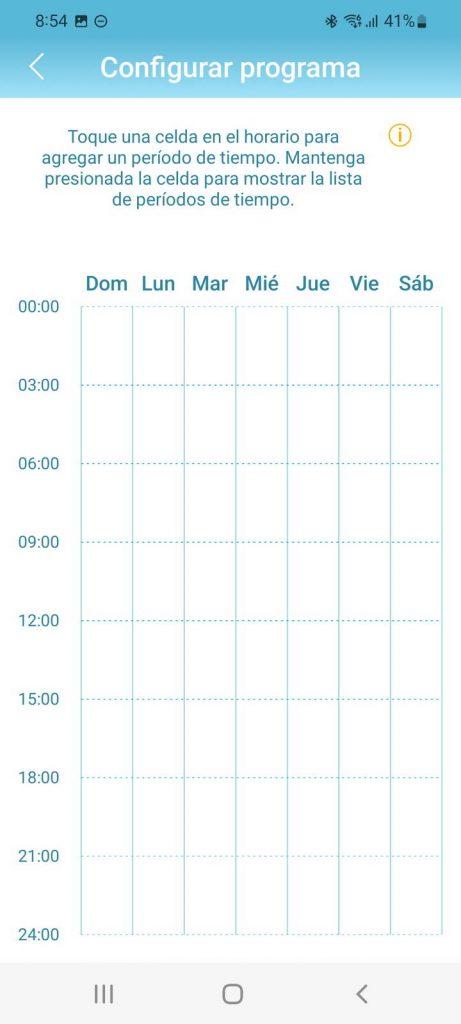
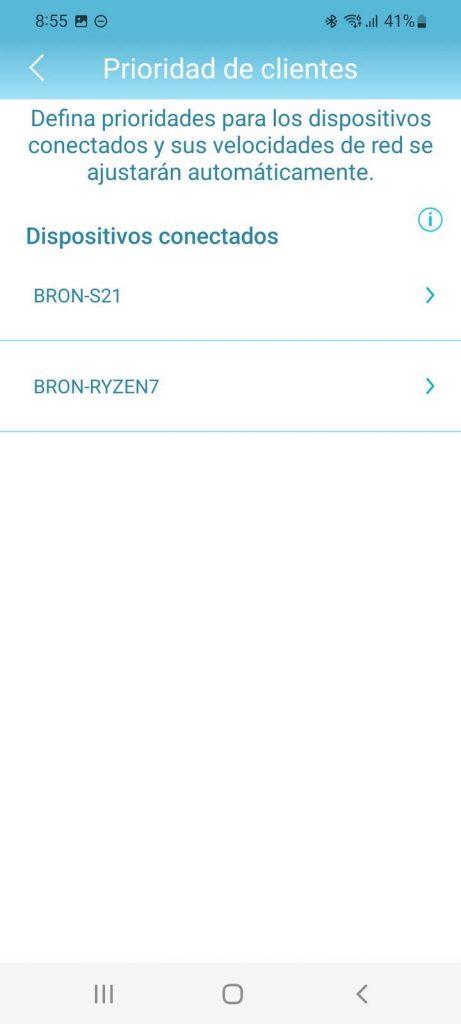
La familia D-Link EAGLE PRO AI nos permite enlazar tanto Amazon Alexa como Google Assistant, con el objetivo de poder enviar comandos por voz. También tenemos la posibilidad de activar el modo bienestar con diferentes configuraciones. En el botón que tenemos de «Configuración avanzada» lo que hará es abrir una sesión en el navegador web e iniciar sesión en el router de forma automática, para que nos muestre el menú web completo donde tendremos todas las opciones disponibles.
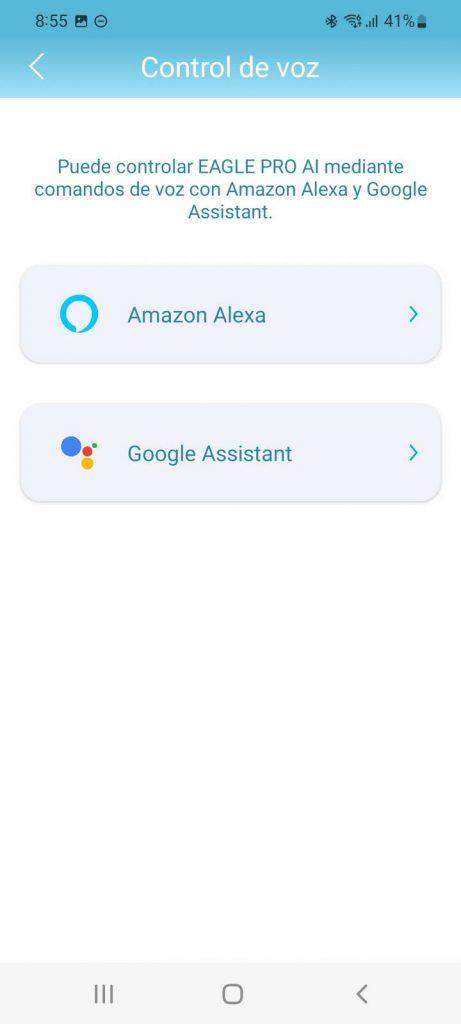
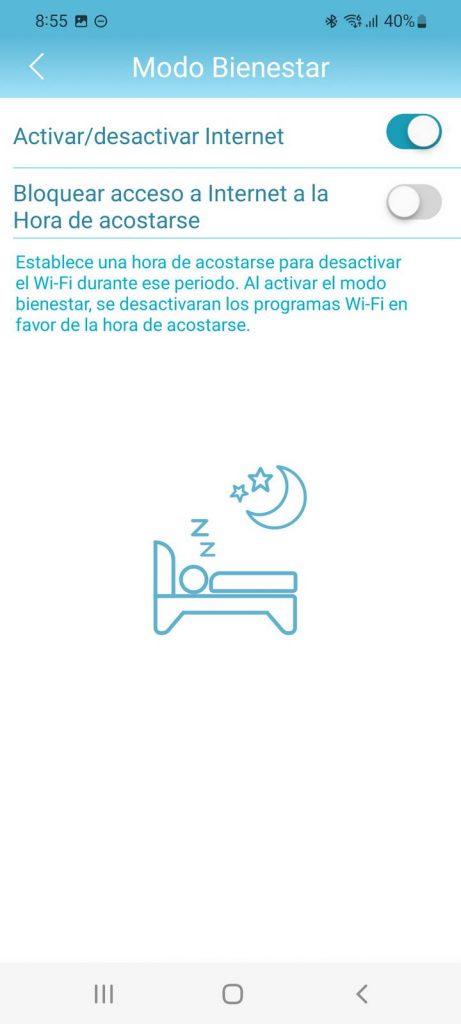
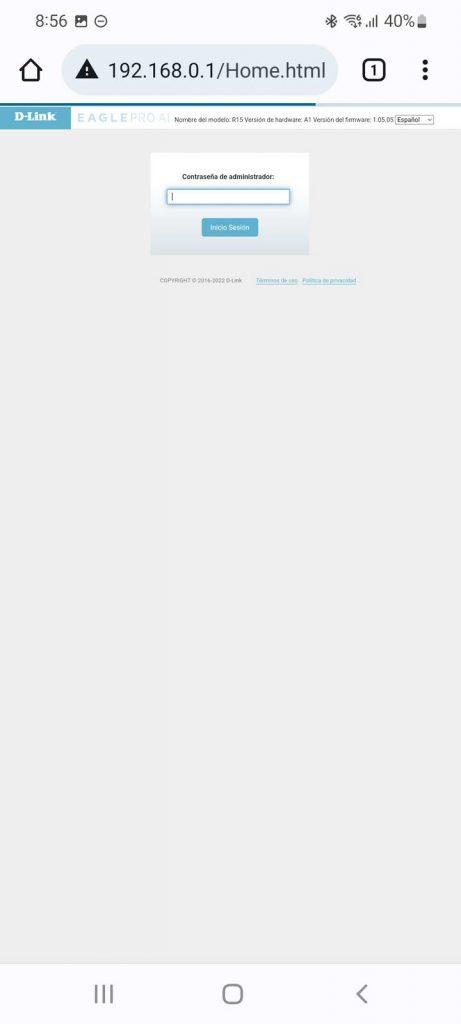
En el menú principal de la aplicación, también tenemos el botón de «+» para añadir más dispositivos a la red Mesh, simplemente tenemos que seguir el asistente de instalación paso a paso para conseguirlo. En la sección de «Mi Cuenta» vamos a poder ver el nombre de nuestro usuario, el email asociado, así como si queremos notificaciones de la app, correos promocionales, si queremos fijar un PIN para el asistente de voz y también si queremos proteger la aplicación con nuestra huella, para evitar que alguien administre el sistema WiFi Mesh sin nuestro permiso.
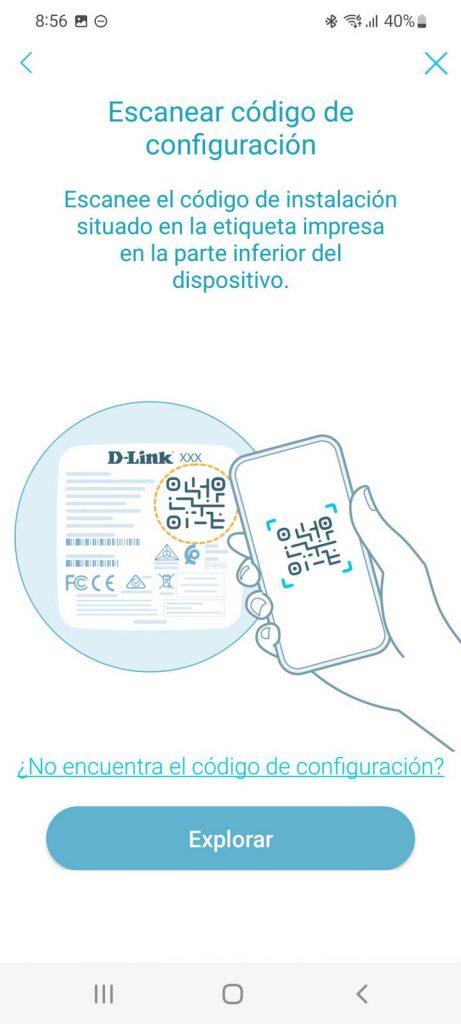
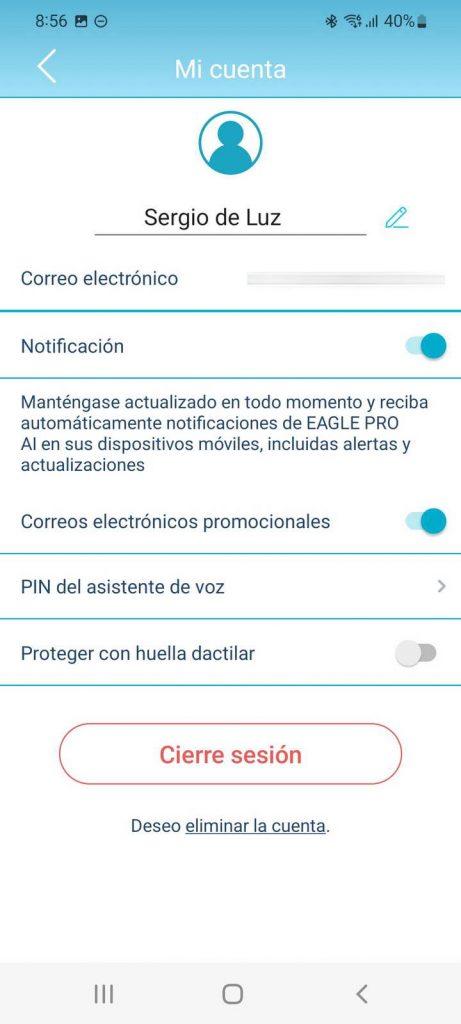
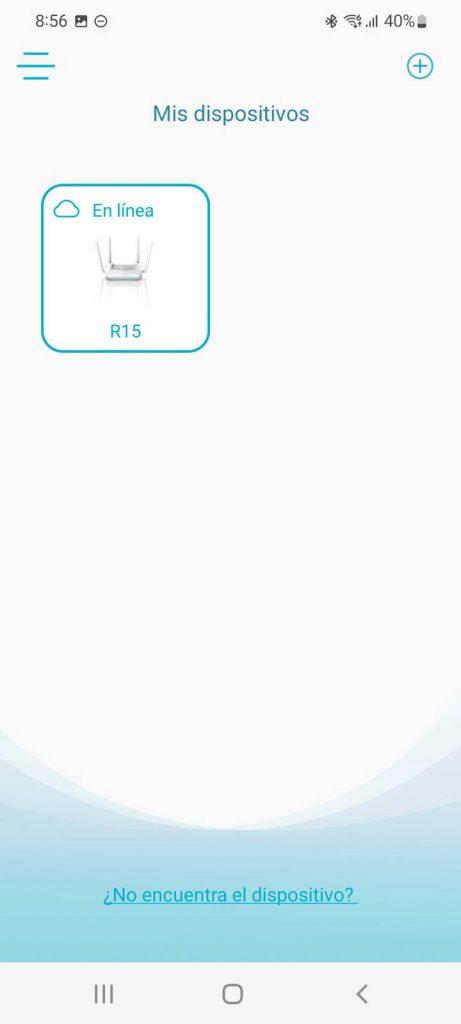
Tal y como podéis ver, desde la aplicación EAGLE PRO AI vamos a poder realizar una gran cantidad de ajustes y configuraciones, sobre todo lo relacionado con la conexión a Internet, Wi-Fi, el QoS y también el control parental. En el caso de que quieras configurar el servidor VPN L2TP/IPsec, abrir puertos en la NAT, configurar el DNS dinámico u otras configuraciones avanzadas, tendrás que entrar vía web obligatoriamente para acceder a todas las opciones disponibles.
El artículo Opciones de gestión de la app D-Link EAGLE PRO AI en móviles se publicó en RedesZone.
Powered by WPeMatico























